Az Amazon Fire TV Stick az egyik legnépszerűbb eszköz az exkluzív filmek és tévéműsorok streamelésére. Ezenkívül bármely szabványos TV-t okoseszközzé varázsol, lehetővé téve olyan modern funkciókat, mint a képernyőmegosztás, zenelejátszás, videojátékok stb.
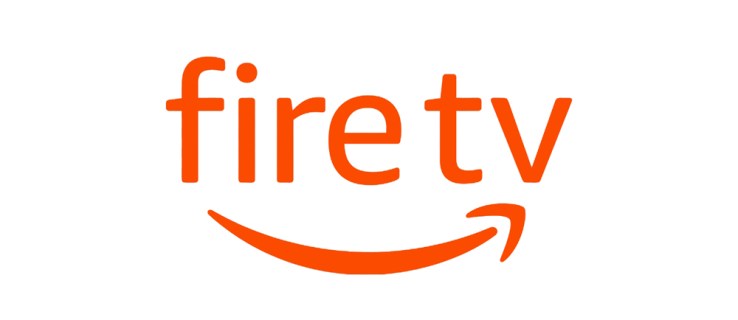
A legtöbb szolgáltatás azonban nem érhető el stabil internetkapcsolat nélkül. Van néhány dolog, amit megtehet a Fire TV Stick-vel internetkapcsolat nélkül, de a lehetőségei minimálisak. Olvass tovább, és elmagyarázzuk, hogyan működik.
Hogyan működik
Mint korábban említettük, az Amazon Fire TV Sticknek stabil internetkapcsolatra van szüksége a megfelelő működéshez. Minden Amazon Prime film, TV-műsor és zene közvetlenül az internetről streamelhető. Csatlakozás nélkül csak olyan telepített alkalmazásokat használhat, amelyekhez nincs szükség internet-hozzáférésre. Azonban még ez is korlátozott lesz, mivel nincsenek vezérlők vagy egyéb lehetőségek.

A Fire TV Stick használata a Kodival
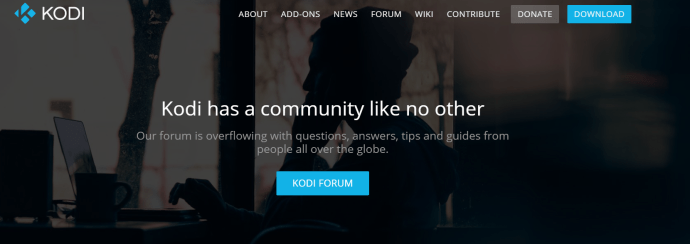
A Kodi az egyik legnépszerűbb platform a filmek és tévéműsorok streamelésére. Letöltheti és telepítheti a Fire TV Stick-re. A Kodi viszont lehetővé teszi, hogy kedvenc videóit közvetlenül a Fire TV Stick-re töltse le, így offline is megtekintheti őket.
Az alkalmazást ugyanúgy használhatja majd, mint kapcsolat esetén, de az online könyvtárat nem, csak a mentett videókat fogja tudni elérni. Töltse le előre, amire szüksége van, és egyáltalán nem lesz szüksége kapcsolatra. Így bárhol és bármikor élvezheti kedvenc filmjeit és TV-műsorait.
Játssz Android játékokkal
A Fire Stick lehetővé teszi Android-játékok telepítését is, amelyeket aztán a TV képernyőjén játszhat. Ha egy játékhoz nincs szükség internetkapcsolatra, normál módon játszhatja.
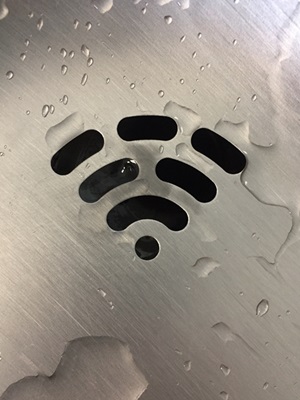
Eszközök kivetítése vagy tükrözése Fire TV Stickjére
Ha van és működik a LAN, akkor kivetítheti képernyőjét egy eszközről a Fire TV Stickre.
Kivetítés Fire TV Stickre Windows 10 használatával
- Először nyissa meg a képernyő jobb sarkában található akcióközpontot.

- Ezután kattintson Kiterjed.

- Most kattintson a gombra Projekt.

- Ezután kattintson a gombra Csatlakozás vezeték nélküli kijelzőhöz
 .
. - Most kattintson arra a Fire TV Stick-re, amelyre ki szeretne vetíteni.

A Fire TV Stick-en egy ehhez hasonló képernyőnek kell megjelennie. 
Ha ez a képernyő vagy a kapcsolat létrehozása folyamatban lévő képernyő nem jelenik meg, kövesse az alábbi lépéseket a tükrözéshez az eszközre.
- Navigáljon ide Beállítások.

- Most görgessen a következőhöz Kijelző és hangok és kattintson rá.

- Ezután kattintson a gombra Képernyőtükrözés engedélyezése az alábbi képernyő megjelenítéséhez.

Kövesse a fenti lépéseket a Windows 10 vagy más eszköz kijelzőjének tükrözéséhez a Fire TV Stick-re vagy fordítva.
Hozzáférhet más alkalmazásokhoz a Fire TV Stick beállításain keresztül
A Fire TV Stick nem tudja megjeleníteni a kezdőképernyőt, ha leválasztja az internetről. Ha azonban a telepített alkalmazásoknak nincs szükségük kapcsolatra, akkor az eszköz beállításaiban érheti el őket. Íme, mit kell tenned.
- Kapcsolja be a tévét, és nyissa meg a Fire TV Stick beállításait.

- Ezután válassza ki Alkalmazások.

- Akkor válassz Telepített alkalmazások kezelése.
- Keresse meg a kívánt alkalmazást, és válassza ki Indítsa el az alkalmazást.
Csak egy dolgot próbálhat ki Wi-Fi kapcsolat nélkül, ez pedig egy hotspot megosztása okostelefonjáról.
Hotspot beállítása
Ha rendelkezik mobilinternettel, okostelefonjával hotspotot hozhat létre, és csatlakoztathatja a Fire Stick-et az internethez. Íme, mit kell tenned, hogy működjön:
- Nyissa meg a „Beállítások” alkalmazást az okostelefonon, és kapcsolja be a Hotspot funkciót.

- Nyissa meg az Alexa alkalmazást a Fire TV Sticken, és válassza ki Eszközök.
- Válassza ki Amazon Tap majd válassz változás.
- Keresse meg a hotspotot a rendelkezésre álló lehetőségek között. Válassza ki Használja ezt az eszközt Wi-Fi hotspotként.
- Találat Rajt.
- Írja be a hotspot nevét és jelszavát, és nyomja meg a gombot Csatlakozás.
Az Alexa megerősíti a kapcsolat létrejöttét, és a szokásos módon használhatja a Fire TV Sticket. Tudnia kell, hogy az Amazon Tap a telefon adatait fogja használni, ami a hónap végén megnövekedett számlához vezethet. Legyen óvatos az adathasználattal, és minden rendben lesz. Ha nem biztos abban, hogy mobiladat-csomagja hány GB-ot tartalmaz, hívja fel szolgáltatóját, vagy keresse fel a támogatási webhelyet.
Stabil kapcsolat létrehozása
A Fire TV Sticket úgy tervezték, hogy internetkapcsolattal működjön. Enélkül a lehetőségei nagyon korlátozottak, és nem igazán fogja tudni élvezni a legtöbb funkciót, amelyet ez a kis eszköz kínál. Ha azonban valaha is ilyen helyzetbe kerül, megnézheti a Kodival letöltött filmeket, vagy beállíthat egy hotspotot a telefonjával. Ahol van akarat van rá mód.
Hogyan használja a Fire TV Sticket Wi-Fi kapcsolat nélkül? Mi a kedvenced ebben a készülékben? Mondjon el többet az alábbi megjegyzésekben.



 .
.



